Sada kada ste povezali izvor podataka, došlo je vrijeme za pokretanje strujanja u Excel.
Dohvaćanje podataka
Za mikrokontrolere na kartici Data Streamer odaberite gumb Pokreni podatke. Podaci će strujati na radni list Ulazni podaci.
Ulazni podaci
Radni list Ulazni podaci mjesto je na kojem možete pronaći podatke unesene u radnu knjigu. Podaci se prikazuju u podatkovnoj tablici koja može imati više od jednog retka i stupca. Veličinu i druge parametre moguće je promijeniti na radnom listu Postavke.
Na radnom listu Ulazni podaci postoje dvije tablice:
-
Trenutni podaci – u retku Trenutni podaci uvijek se prikazuje najnoviji skup podatkovnih točaka. Kada vam je potrebna jedna podatkovna točka povežite se s tom tablicom.
-
Povijesni podaci – u tablici Povijesni podaci prikazan je skup podatkovnih točaka. Podaci teku u dva smjera:
-
Najnovije na vrhu – u gornjem se retku prikazuje najnoviji skup podatkovnih točaka. Od njega podaci teku niz tablicu.
-
Najnovije na kraju – najnoviji se skup podataka prikazuje u najdonjem redu. Od njega podaci teku uz tablicu.
-
Izlazni podaci
Radni list Izlazni podaci mjesto je s kojeg se podaci šalju natrag na ploču mikrokontrolera. Ti podaci mogu predstavljati varijable, brojeve ili tekst za kontrolu programa. Radni list Izlazni podaci često služi za ponovno postavljanje programa, postavljanje broja varijable i drugo. Novi će se podaci slati samo ako dođe do promjene u označenoj tablici podataka.
Snimanje podataka
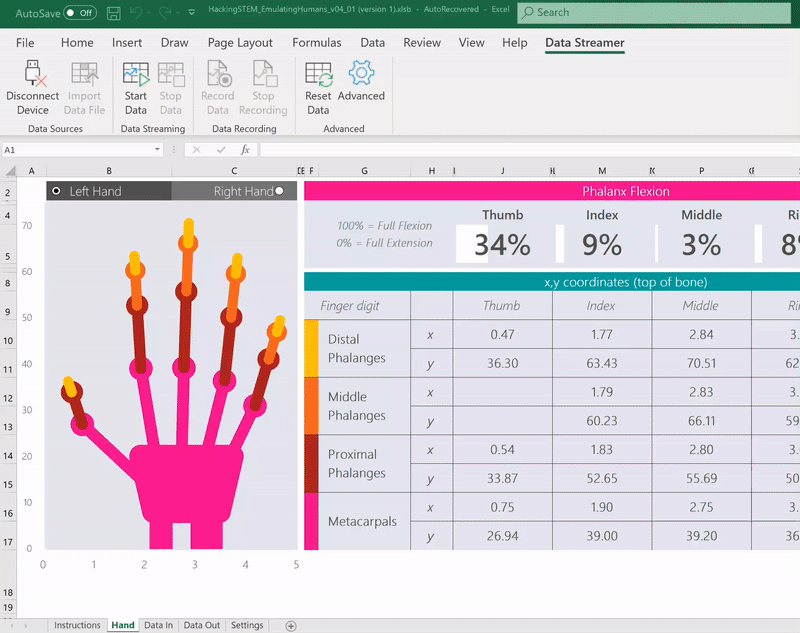
-
Ako želite snimati podatke uživo koji dolaze s uređaja, odaberite gumb Snimaj podatke. Snimanje počinje odmah.
-
Kada budete spremni za zaustavljanje, odaberite Prekini snimanje. Od vas će se zatim tražiti da zapisane podatke spremite u .csv datoteku:
-
Da biste reproducirali podatke, isključite uređaj u odjeljku Izvori podataka > Prekini vezu s uređajem, a zatim odaberite Uvezi podatkovnu datoteku.
Je li vam potrebna dodatna pomoć?
Uvijek možete postaviti pitanje stručnjaku u tehničkoj zajednici za Excel ili zatražiti podršku u zajednicama.
Vidi također
Uključivanje dodatka Data Streamer
Instaliranje koda i povezivanje mikrokontrolera s dodatkom Data Streamer










